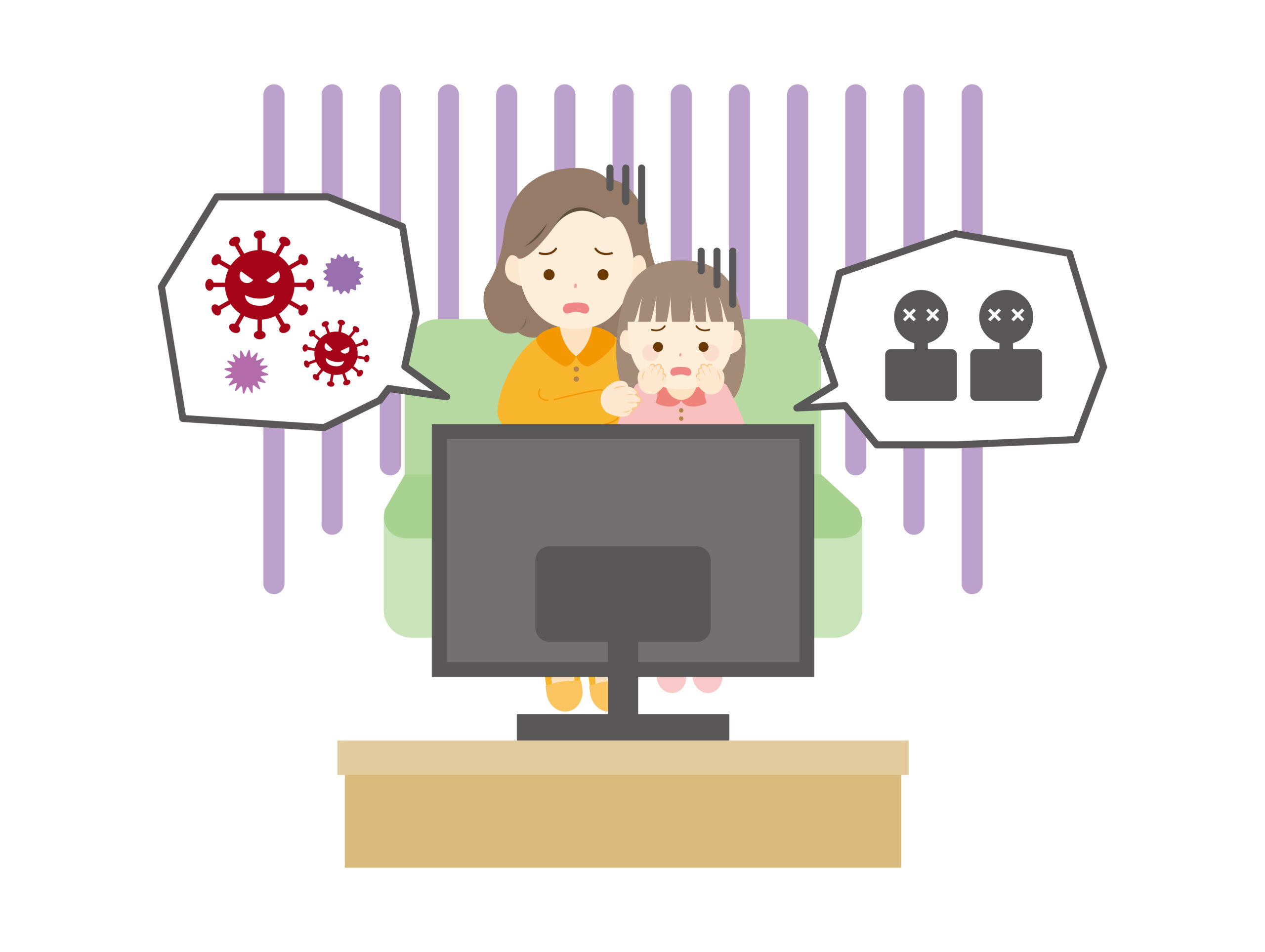「真夜中にテレビが急に点いて驚いて目が覚めた…」そんな経験をしたことはありませんか?この現象、故障だと思い込んでしまいがちですが、実際には設定ミスや外部機器が関係している場合が少なくありません。現代のテレビは高性能化が進んでいるため、便利さと引き換えに、些細な操作ミスや予期せぬトラブルが発生することもあるのです。
この記事では、深夜にテレビが勝手に動作する際の主な原因を詳しく掘り下げ、それぞれの問題に応じた適切な対処法を解説します。また、家電製品を効率よく管理するためのポイントや、買い替えを検討する際の判断材料についても触れています。さらに、家族全員が安心して快適にテレビを利用できるようになるための工夫も紹介します。
「こんな現象、うちだけなのかな?」と不安に感じている方にこそ読んでいただきたい内容です。家庭内の安心と快適さを守るための実践的な情報をお届けしますので、ぜひ参考にしてください。
深夜にテレビが勝手に起動する理由とその対策方法

タイマー機能の誤作動によるもの
現在のテレビには、「オンタイマー」や「オフタイマー」と呼ばれる便利な機能が搭載されています。この機能を利用すると、指定した時間に自動で電源をオンまたはオフにすることが可能です。例えば、朝のニュースを見たい場合に毎朝7時に電源が入るよう設定することができます。
ただし、この機能が意図せず有効になっていると、深夜に突然テレビが点くといった現象が発生することがあります。リモコン操作時のミスや、家族や友人が知らずに設定を変更してしまった場合などが原因として考えられます。また、地震速報や緊急放送を自動受信するように設定されている場合も、夜間にテレビが起動する可能性があります。このような状況を避けるためには、設定メニュー内の「タイマー」や「電源オン時間」を確認し、不要な機能を無効化することをおすすめします。
HDMI機器からの信号が引き金に
テレビに接続しているHDMI対応機器、例えばゲーム機や録画機器、ストリーミングデバイスなどが原因でテレビが勝手に起動するケースもよく見られます。この現象は「HDMI連動機能(HDMI-CEC)」によるもので、接続された機器がテレビに信号を送ると、テレビがそれに応じて電源をオンにする仕組みです。
例えば、夜間に録画機器のソフトウェア更新が始まり、その際にテレビへ信号が送られると、テレビが連動して起動してしまいます。この問題を解決するには、テレビの設定メニューで「HDMI-CEC」や「リンク機能」を無効にするのが効果的です。また、使用していないHDMI機器をテレビから取り外しておくことも予防策として有効です。
ソフトウェアの不具合による影響
近年のテレビは内部にソフトウェアを搭載しており、これが動作を管理しています。しかし、このソフトウェアにバグや不具合が発生することがあり、それが原因でテレビが勝手に起動したり、操作が正常に行えなくなる場合があります。特にソフトウェアの更新直後にこうした問題が起こることが多く、メーカー側が次回のアップデートで修正を行うケースもあります。
問題が発生した場合は、テレビの設定メニューから「ソフトウェア更新」や「ファームウェアアップデート」を確認し、最新バージョンにアップデートすることで解決できる可能性があります。定期的な更新を心がけることで、こうしたトラブルを未然に防ぐことができます。
リモコンによるトラブルの原因と対策
テレビの不調の原因として意外と見過ごされがちなのが、リモコンの動作不良です。例えば、リモコンのボタンが押しっぱなしの状態になっていたり、電池の寿命が尽きかけて電圧が不安定になることで、テレビが誤った信号を受け取り、電源が勝手に入る場合があります。
また、リモコンに液体がかかったり、内部にホコリが蓄積することで、正常に動作しなくなることも考えられます。さらに、使っていないリモコンのボタンが偶然押されてしまうことも、予期しない動作を引き起こす原因となり得ます。
こうした問題を解消するためには、まずリモコンの電池を新しいものに交換し、ボタンがスムーズに動くかどうかを確認することが重要です。もしリモコンが故障している可能性がある場合は、テレビ本体の電源ボタンを利用して操作を行い、リモコンを使わない状況でも同じ症状が発生するかどうかを確かめてみてください。
スマート家電との連携がもたらす予期せぬ動作
近年のテレビはスマート家電との連携機能を持つものが増えています。スマートフォンのアプリやAIスピーカー(Google NestやAlexaなど)を通じてテレビを操作できる便利な機能ですが、この連携が原因で思わぬトラブルが発生する場合もあります。
例えば、音声認識機能が誤って命令を受け取ってしまったり、スマートフォンの通知がトリガーとなりテレビが勝手に起動するケースが報告されています。このような現象は、スマートホームの便利さと引き換えに起こり得る課題のひとつと言えるでしょう。
この問題を解消するためには、スマートフォンアプリやAIスピーカーとの連携を一時的に解除してみることが有効です。テレビの設定画面やスマート家電アプリを確認し、必要に応じて接続を解除することで、不具合の発生頻度を減らすことが期待できます。スマート家電の設定を見直すことで、より快適なテレビライフを実現できるでしょう。
夜中に勝手に電源が入る!テレビのトラブル解消法
タイマー設定を見直して原因を突き止める
現代のテレビには「オンタイマー」や「スリープタイマー」といった便利な機能が搭載されていることが多く、これが意図せず作動してしまうことで、深夜に電源が勝手に入る現象が起こる場合があります。「オンタイマー」は指定した時刻に自動的に電源をオンにする機能で、「スリープタイマー」は設定した時間が経過すると電源をオフにする機能です。
自身で設定した記憶がなくても、以前に設定したまま忘れているケースや、家族や子どもが操作して知らないうちにオンになっている可能性も考えられます。まずはテレビのリモコンで「メニュー」や「設定」ボタンを押し、「タイマー設定」や「電源管理」に関連する項目を確認してみてください。
もし該当する設定がオンになっている場合は解除することで、夜間の誤作動を防ぐことができます。特に「繰り返し設定」や「曜日指定」が有効になっている場合、毎週同じ時間に電源が入ることがあるため注意が必要です。また、「スリープタイマー」は電源を切る機能ではありますが、場合によっては誤作動のトリガーになることもあるため、合わせて確認しておくと安心です。
HDMI-CEC機能を無効化して誤作動を防ぐ
HDMIで接続された外部機器(レコーダー、ゲーム機、ストリーミングデバイスなど)が原因となり、テレビの電源が予期せず入ることがあります。この現象は「HDMI-CEC(Consumer Electronics Control)」と呼ばれる機能によるもので、外部機器からの信号に反応してテレビが連動して動作する仕組みが原因です。
この機能を無効化するには、テレビの設定メニューを開き、「HDMI連動設定」や「リンク機能」「機器制御」といった名称の項目を探し、設定を「オフ」または「無効」に変更してください。さらに、接続している外部機器側にも同様の設定が存在することが多いため、そちらも確認しておくとより効果的です。特にレコーダーやストリーミング端末が夜間に更新や起動を行う設定になっている場合、それに連動してテレビが起動することがあるため、注意が必要です。
HDMI接続の機器を一時的に外しておく、または個別のリモコンでのみ操作するようにすることで、こうした誤動作をかなり軽減できます。
ソフトウェア更新で不具合を解消する
近年のテレビはスマートフォンのようにソフトウェア(ファームウェア)のアップデートが必要な製品が増えています。これにより、不具合が修正されたり、新たな機能が追加されたりします。しかし、更新が適切に行われていない場合や、ソフトウェアの不具合が残っている場合には、電源が勝手に入るトラブルが発生することもあります。
そのため、定期的にテレビのソフトウェアが最新の状態か確認することが推奨されます。設定メニューの「サポート」「システム情報」「ソフトウェア更新」などの項目を探し、「アップデートを確認する」または「インターネットから自動更新」を実行してください。Wi-Fi接続が可能なスマートテレビであれば更新は簡単ですが、Wi-Fiに接続していない場合は、メーカーの公式サイトからUSBメモリを使用してアップデートする方法もあります。少々手間はかかりますが、誤作動を防ぐには非常に有効な手段です。
リモコンやテレビ本体ボタンの状態を徹底チェックしよう
リモコンの故障や誤作動は、意外にもテレビの不具合を引き起こす原因のひとつです。例えば、古いリモコンではボタンが押されたまま戻らない状態になったり、内部に溜まったホコリやサビが影響して誤作動を引き起こすことがあります。
まず取り組むべきなのは、リモコンの電池を新しいものに交換することです。電池の残量が少ないと、信号が安定せず誤作動の原因となることがあります。交換後は、リモコンの全ボタンが正しく動作しているかどうかを確認し、ボタンが押しっぱなしになっていないかを念入りにチェックしてください。
次に、テレビ本体に搭載されている電源ボタンの状態を調べることも重要です。ボタンが反応しにくい、あるいは押し込まれて戻らない状態になっている場合、それが原因で電源が勝手に入ってしまうことがあります。このような場合は、テレビ本体のスイッチだけで操作を試みるなど、一時的な対策を講じることができます。また、リモコンの電池を一旦抜いて様子を確認することで、問題の原因を切り分ける手助けになるでしょう。
スマート家電アプリの設定を見直してトラブルを防ぐ
スマートフォンとテレビを連携させるための家電操作アプリが原因で、予期せぬタイミングでテレビの電源が入ってしまうケースも考えられます。特にGoogle HomeやAmazon Alexaといった音声アシスタントを活用している場合、誤認識による不具合が発生する可能性があります。
まずはスマートフォンにインストールされている家電操作アプリ(例:「SmartThings」「LG ThinQ」「Panasonic Media Access」など)を開き、どのデバイスと連携しているか確認してください。アプリ内の操作履歴をチェックし、不必要な命令が送られていないかを見つけることが重要です。また、特定の時間に電源をオンにする自動化ルールが設定されていれば、それを解除することで問題を解決できる場合があります。
さらに、テレビ本体の設定画面にもスマート連携に関する項目があるので、アプリとの接続状況を確認し、必要に応じて解除してください。アプリとテレビ双方の設定を見直すことが、誤作動を防ぐための鍵となります。これらの手順を実行することで、スマート家電の便利さを保ちながら、安心してテレビを使用することができるでしょう。
夜間の誤作動を防ぐためのテレビ設定術
エネルギー効率モードの活用方法
現代のテレビには「省エネモード」や「エコモード」と呼ばれる機能が搭載されていることが多く、この機能を利用することで、電力消費を抑えるだけでなく、不意に電源が入るといった誤作動を回避する効果も期待できます。
例えば、このモードを有効にすると、一定時間操作がない場合にテレビが自動的にスタンバイ状態へ移行することがあります。このスタンバイ状態では完全に電源がオフになるわけではありませんが、外部からの信号に対する感度が低下するため、誤作動の防止に繋がります。
設定方法は機種によって異なりますが、多くのテレビでは「設定」メニュー内にある「一般設定」や「エコ設定」から選択可能です。一部のモデルでは「高・中・低」といった段階を選べる場合もあり、最大レベルに設定することでより効果的な運用が可能です。
また、「自動電源オフ機能」や「オートシャットダウン」といった機能も併用することで、万が一電源が入ったとしても短時間でオフになる仕組みを構築できるため、より安心して利用できます。
本体スイッチで電源を完全遮断する方法
リモコンで電源を切った場合、テレビは「待機状態(スタンバイモード)」にあることがほとんどです。この状態では、リモコン操作やHDMI機器からの信号を受けるとすぐに反応してしまう可能性があります。
これを防ぐには、テレビ本体に搭載されている主電源スイッチを使用して完全に電源を切る方法がおすすめです。テレビの側面や背面、または下部にある物理スイッチを操作することで、電気が完全に遮断されるため、外部信号による誤作動を防ぐことができます。
もし主電源スイッチがない場合や、スイッチが手の届きにくい場所にある場合には、電源タップを活用してオン/オフを切り替える方法も便利です。ただし、突然の電源遮断は録画予約やシステム更新に影響を与える可能性があるため、操作するタイミングには注意が必要です。
特に長期間家を空ける際には、主電源をオフにしておくことで余計なトラブルを回避できます。また、夜間だけ主電源を切るといった部分的な対策も有効です。
スマートプラグを活用した電源管理
スマートプラグを導入することで、スマートフォンや音声アシスタントを利用して家電の電源を遠隔操作することが可能になります。この機器をテレビに接続すれば、特定の時間に電源をオフにしたり、必要なタイミングで電源をオンにすることが簡単にできます。
例えば、夜間の22時以降に自動的に電源を切るスケジュールを設定することで、深夜に勝手にテレビがつくといった事態を防ぐことができます。物理的に電源が遮断されるため、HDMI機器やリモコンの信号も無効化されます。
ただし、スマートプラグの使用には注意が必要です。一部のテレビでは突然の電源遮断が原因で故障や設定リセットが発生する場合があるため、事前に機種が対応しているか確認することが重要です。
信頼性の高い製品を選ぶ際には、テレビメーカー公式に対応しているスマートプラグや、家電連携がスムーズな製品(例:TP-Link、SwitchBotなど)を検討すると良いでしょう。これらは初心者でも簡単に設定できるため、便利に活用できます。
テレビの電源コードを扱う際の注意点
テレビが意図せず電源を入れる状況を防ぐための最も確実な方法として、電源コードを抜いてしまう対策があります。この方法を採用することで、電気が遮断されるため、外部からの信号が届かず誤作動を防ぐことが可能です。ただし、この対策には注意が必要です。
まず、頻繁に電源コードを抜き差しすると、テレビ本体やコンセントに負担がかかる可能性があります。そのため、この方法は「本当に必要な場合」に限定して行うことが推奨されます。加えて、テレビが録画やアップデートなどの作業中の場合、電源を突然切るとデータが破損する恐れがあります。そのような状況を避けるため、リモコンや画面上で「電源OFF」の表示が確認できてからコードを抜くのが安全です。
また、電源コードを抜いた後、約5分ほど待ってから再び差し込むことで、内部の一時メモリをリフレッシュする効果が期待できます。この操作によって、誤作動の原因が解消される場合もあるため、試してみる価値があります。
古いテレビに見られる部品劣化の兆候
長期間使用しているテレビでは、部品の老朽化や内部基板の故障が原因で、電源が勝手に入ったり切れたりする問題が発生することがあります。特に多い原因として、「電源ボタンの摩耗」「電源基板の不具合」「赤外線受信部の故障」が挙げられます。
これらの不調が現れる初期症状としては、「電源が消えないまま動作する」「リモコンが反応しない」「音声が聞こえるが画面が表示されない」といった問題が確認されることがあります。こうした異常な動作が見られる場合は、内部の故障を疑うべきです。
自分で行えるチェック方法としては以下のようなものがあります:
- リモコンが正常に信号を送っているかを確認(スマートフォンのカメラを使って赤外線をチェック)
- テレビ周辺に他の赤外線機器が干渉していないかを確認
- 電源ボタンの押し心地に異常がないかを確認
もしこれらの確認で問題が見つかった場合は、早急にメーカーのサポートセンターに相談することをおすすめします。素人が無理に分解や修理を試みると、状況を悪化させる可能性があるため、専門の技術者に診断してもらうのが最善策となります。
テレビの不具合が解消しない場合に考慮すべきポイント!修理と買い替えの選択基準
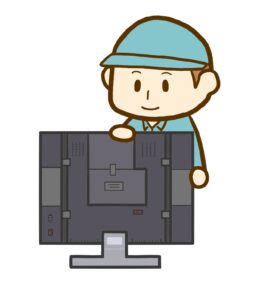
保証期間の確認を最優先に
テレビが勝手に電源を入れるという問題が解決しない場合、まず注目すべき点は「保証期間の有無」です。多くのメーカーでは購入後1年間の無料保証を提供しており、この期間内であれば修理や交換を無償で行ってもらえるケースがほとんどです。
家電量販店やオンラインショップで購入した場合、レシートや注文履歴、保証書が手元にあれば保証を利用することが可能です。さらに、店舗によっては「延長保証」を追加している場合もあるため、購入時の契約書や明細を確認することが重要です。
保証期間内であれば、メーカーの公式サポートに連絡し、症状を伝えるだけで対応が進みます。修理内容は、部品交換や出張修理、本体交換など多岐にわたりますが、基本的に無償または割引料金で対応してもらえます。症状を正確に伝えるために、具体的な状況をメモしておくとスムーズです。例えば「深夜2時頃に電源が勝手に入る」「HDMIケーブルを外しても問題が解消されない」などの詳細を記録しておくと役立ちます。
メーカーのサポート窓口情報
修理を依頼する際には、テレビを製造したメーカーの公式サポート窓口に連絡する必要があります。以下に主要メーカーの連絡先情報をまとめておきます。
| メーカー | サポート窓口名 | 電話番号(例) | 受付時間 |
|---|---|---|---|
| SONY | ソニーカスタマーサービス | 0120-222-330 | 平日9:00〜18:00 |
| Panasonic | パナソニック修理相談窓口 | 0120-878-554 | 9:00〜18:00(年中無休) |
| SHARP | シャープお客様相談室 | 0120-001-251 | 9:00〜18:00 |
| TOSHIBA | 東芝テレビサポートセンター | 0120-97-9674 | 9:00〜18:00 |
| LG | LGお客様センター | 0120-813-023 | 9:00〜18:00 |
電話がつながりにくい場合には、WebフォームやLINEサポートを利用するのも便利です。なお、連絡先や受付時間は変更される可能性があるため、公式サイトで最新情報を確認することをおすすめします。
修理費用の概算と買い替えの判断基準
保証期間が終了している場合、修理費用が気になるところです。修理費用は故障箇所や症状によって異なりますが、以下が参考となる価格帯です。
| 修理内容 | 費用目安 |
|---|---|
| 電源基板の交換 | 10,000〜20,000円 |
| パネル修理(画面) | 30,000〜80,000円 |
| リモコン受信部 | 5,000〜10,000円 |
| 出張診断料 | 3,000〜5,000円 |
小規模な部品交換で済む場合は比較的低コストで済みますが、画面パネルやメイン基板といった高額な部品が故障している場合、新しいテレビを購入する価格に近づくことがあります。そのため、修理費用が購入価格の半額以上になる場合は、買い替えを検討する方が合理的です。
最新のテレビ選びと買い替えのポイント
修理費用が高額になる場合、新しいテレビへの買い替えを視野に入れることは賢明な判断と言えます。近年のテレビは省エネルギー性能が大幅に向上しており、画質や音質の進化も著しいです。そのため、10年前のモデルと比較すると、性能面でもコストパフォーマンスの面でも非常に優れています。
以下では、2025年時点でおすすめのテレビモデルをいくつかご紹介します!
| サイズ | モデル例 | 主な特徴 |
|---|---|---|
| 32型 | Panasonic TH-32L300 | 録画機能搭載、音響性能が高品質 |
| 43型 | SHARP AQUOS 4T-C43EN1 | 4K対応、HDMI端子が4つで拡張性抜群 |
| 50型 | SONY BRAVIA XRJ-50X90K | ゲームや映画鑑賞に最適な画質 |
| 55型 | LG OLED55C1PJA | 有機EL採用、深い黒の表現が秀逸 |
| 65型 | TCL 65C645 | 大型4Kテレビとしてコストパフォーマンス抜群 |
価格帯はおおよそ5万円から20万円程度と幅広く、予算や使用目的に応じて選ぶことが可能です。自分のライフスタイルや設置スペースに合ったサイズと機能を検討してみてください。
古いテレビの適切な処分方法
使用しなくなったテレビを処分する際には、「家電リサイクル法」に基づいた手続きを行う必要があります。テレビは粗大ゴミとして廃棄することができないため、適切な方法で処理することが求められます。
主な処分方法は以下の3つに分類されます!
- 家電量販店での引き取りサービス
新しいテレビを購入する際、古いテレビを引き取ってもらえるサービスを利用することができます。この場合、リサイクル料金に加えて収集運搬費が必要となる場合があります。 - 自治体指定の回収業者への依頼
各市区町村が指定する業者に回収を依頼するか、直接持ち込む方法があります。地域によって手続きが異なるので、事前に確認しておくと安心です。 - メーカーへの直接申し込み
一部のメーカーでは、リサイクル受付を行っている場合があります。公式サイトや問い合わせ窓口で詳細を確認してください。
リサイクル料金の目安は以下の通りです!
| 種類 | リサイクル料 |
|---|---|
| ブラウン管(小型) | 約1,320円 |
| ブラウン管(大型) | 約2,420円 |
| 液晶・プラズマ | 約1,870円 |
また、リモコンや配線などの付属品を一緒に処分する場合は、事前に確認が必要です。環境保護の観点からも、適切な処分を心がけることが重要です。
快適な眠りを守るための家電管理術
タイマー設定を効率的に確認する方法とは?
家電製品には、知らないうちに「オンタイマー」や「スリープタイマー」が設定されていることがあります。これらの機能は便利な一方で、意図せず夜中に作動してしまうこともあるため、注意が必要です。テレビやエアコン、炊飯器、照明、レコーダーなど多くの機器にタイマー機能が搭載されているため、日常的に確認する習慣をつけることが重要です。
タイマー設定の確認を効率的に行うためには、以下のような方法を取り入れると良いでしょう。
- 毎月特定の日を「タイマー確認の日」に設定する(例:月初や月末など)。
- スマホのリマインダー機能に「タイマー確認」を登録しておく。
- タイマー付き家電のリストを紙に書き出し、チェック欄を設けて管理する。
- 家電の取扱説明書をひとまとめに保管し、設定方法をすぐ確認できるようにする。
最近では、家電管理アプリを利用することで、スマホ上で各機器の設定状況を一括確認することも可能です。アナログな方法でもデジタルツールでも、自分に合った形式で管理することで、タイマー設定ミスを未然に防ぐことができます。特に、小さなお子さんや高齢者がいる家庭では、家族全員で管理方法を共有することが安心につながります。
家電管理アプリを活用する方法とその選び方
スマート家電の普及により、家電をアプリで管理する選択肢が広がっています。これにより、タイマーや電源の操作、連携機能の管理がスマホひとつで可能となり、誤作動の防止や安心感の向上に役立ちます。
以下は代表的な家電管理アプリの特徴です!
- Google Home:Google対応の家電を一括管理。音声操作も可能。
- Amazon Alexa:Alexa対応家電を操作。ルーティン設定が便利。
- SmartThings(Samsung):幅広いメーカーに対応。操作性が良好。
- Panasonic Smart App:パナソニック製品に特化した細やかな設定が可能。
- SwitchBot:スマートリモコン感覚で簡単に家電を操作できる。
アプリを選ぶ際には、自宅の家電が対応しているかどうかを確認することが大切です。また、アプリによっては「時間帯ごとの自動操作」「センサー連動」「遠隔監視」などの便利な機能が搭載されているため、これらを活用することでより快適な生活環境を整えることができます。
スマートホーム導入による生活の改善と留意点
スマートホーム化は、家電をネットワークにつなげてスマホや音声で一括管理できる環境を構築するものです。これにより、深夜の誤作動や「消し忘れ」「つけ忘れ」を減らすことが可能になります。
スマートホームの導入には次のような利点があります!
- 外出先から電源のオンオフが可能。
- 家族全員で共有管理ができる。
- タイマーやルーティン設定で計画的な動作が可能。
- 音声操作が可能で、誰でも簡単に利用できる。
- エネルギー管理がしやすく、節電効果が期待できる。
一方で、導入に際しては注意点も存在します。例えば、Wi-Fi環境が必須であること、スマート家電への買い替えが必要な場合があること、初期設定が複雑な場合があることなどです。また、セキュリティ対策としてパスワードの強化や二段階認証の設定を行うことも欠かせません。
最後に
深夜にテレビが突然つくという現象は、多くの家庭で発生している一般的なトラブルの一つです。この問題の背景には、タイマー設定やHDMI機能の影響、リモコンの誤作動など、さまざまな原因が存在します。しかし、設定の確認や調整をしっかり行うことで、比較的簡単に解決できる場合も少なくありません。
まずは基本的なチェック項目として、タイマー設定やHDMI連動機能を確認することが重要です。これらの設定が正しく機能していない場合、予期せぬ動作の原因となることがあります。万が一、これらの確認で問題が解消されない場合には、テレビのソフトウェアの更新や家電同士の連携機能の再設定を試してみるのがおすすめです。それでも改善が見られない場合には、修理を依頼するか、必要に応じて買い替えを検討することが有効な手段となります。
また、家庭内の家電全体を一括管理できるシステムを導入したり、スマートホーム技術を活用することで、こうしたトラブルを未然に防ぐことができます。この方法は、夜間の不安を軽減するだけでなく、無駄な電力消費を抑える効果も期待できるため、エネルギー効率の向上にもつながります。家族全員が安心して過ごせる環境を整えるには、細やかな工夫と定期的なチェックが欠かせません。
今回のテレビの問題をきっかけに、家庭内の家電製品全体を見直してみるのも良いアイデアです。日常的に使用している家電の設定や機能を改めて確認することで、思わぬトラブルを防ぐだけでなく、家族の快適な暮らしを実現するためのヒントが見つかるかもしれません。